
Демейки боюнча программаны орнотуу, белгилүү бир колдонмо белгилүү бир кеңейтүү файлдарын чыкылдатып жатканда, аларды жулуп салат дегенди билдирет. Эгер сиз демейки серепчини койсоңуз, анда бул программа башка шилтемелерден (браузерлерден башка) жана документтерден барганда бардык url шилтемелерин ачат дегенди билдирет. Мындан тышкары, Интернет аркылуу байланышууга зарыл болгон системалык аракеттерди жасоодо демейки браузер ишке киргизилет. Мындан тышкары, HTML жана MHTML файлдарын ачуу үчүн демейки жөндөөлөрдү койсоңуз болот. Opera-ны кантип демейки браузер кылууну билип алалы.
Демейки жөндөөлөрдү браузердин интерфейси аркылуу орнотуу
Эң оңой жол - Opera-ны интерфейси аркылуу демейки браузер аркылуу орнотуу. Программа башталган сайын, ал демейки орнотула элек болсо, орнотууну аткарууну сунуш кылган чакан диалог терезеси пайда болот. "Ооба" баскычын чыкылдатыңыз, андан кийин Opera демейки браузериңиз болот.

Бул Opera демейки браузер аркылуу орнотуунун эң оңой жолу. Мындан тышкары, ал универсалдуу жана Windows операциялык тутумунун бардык нускаларына ылайыктуу. Андан тышкары, бул жолу демейки маалда бул программаны орнотпосоңуз да, "Жок" баскычын чыкылдатып, браузерди кийинки жолу, же андан кийинчерээк иштетсеңиз болот.
Чындыгында, бул Opera демейки серепчи катары орнотулганга чейин же "Жок" баскычын басканда, төмөнкү сүрөттө көрсөтүлгөндөй, "Дагы сураба" деген кутучаны белгилебей туруп, ушул диалог терезеси ар дайым пайда болот.
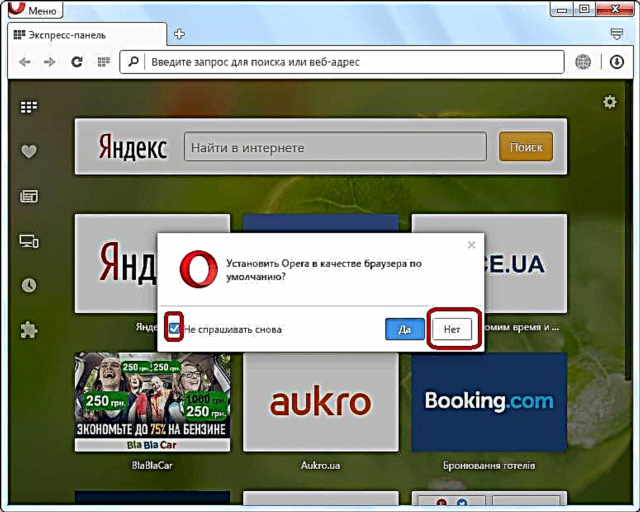
Бул учурда, Opera программасы демейки серепчи болбойт, бирок сизден муну сураган диалог кутусу мындан ары пайда болбойт. Бирок сиз ушул сунуштун экранын бөгөп, оюңузду өзгөртүп, Opera-ны демейки серепчи катары коюуну чечсеңиз эмне кылыш керек? Бул жөнүндө төмөндө сөз кылабыз.
Windows Башкаруу Панели аркылуу демейки браузер боюнча Opera орнотуу
Windows тутумунун жөндөөлөрү аркылуу Opera'ду демейки серепчи кылуунун альтернативдүү жолу бар. Бул Windows 7 операциялык тутумунун мисалында кандайча болуп жаткандыгын көрсөтөбүз.
Старт менюсунан өтүп, "Демейки программалар" бөлүмүн тандаңыз.

Баштоо менюсунда бул бөлүм жок болсо (жана бул дагы болушу мүмкүн), Башкаруу Панелине өтүңүз.

Андан кийин "Программалар" бөлүмүн тандаңыз.

Акыры, биз өзүбүзгө керектүү бөлүмгө - "Демейки программаларга" барабыз.

Андан кийин биз пунктту басабыз - "Программанын демейки милдеттери."

Биздин алдыбызда сиз конкреттүү программалардын милдеттерин аныктай турган терезени ачабыз. Бул терезенин сол жагында Opera программасын издеп, анын атын чычкан сол баскычы менен басыңыз. Терезенин оң жагында "Бул программаны демейки колдон" деген жазууну чыкылдатыңыз.

Андан кийин, Opera демейки серепчи болуп калат.
Жакшы обондордун демейки абалы
Мындан тышкары, файлдарды ачууда жана Интернет протоколдорунда иштөөдө, демейки жөндөөлөрдү тууралоого болот.
Бул үчүн, Башкаруу Панелинин "Демейки Программалык Тапшырмалар" бөлүмчөсүндө, терезенин сол жагында Opera тандалып, анын оң жарымында "Бул программанын демейки абалын тандаңыз" деген жазууну чыкылдатыңыз.

Андан кийин, Opera браузери менен иштөөнү колдогон ар кандай файлдар жана протоколдор менен терезе ачылат. Белгилүү бир элементтин жанындагы кутучаны белгилегенде, Opera демейки боюнча аны ачкан программа болуп калат.

Биз керектүү жолугушууларды өткөргөндөн кийин, "Сактоо" баскычын чыкылдатыңыз.
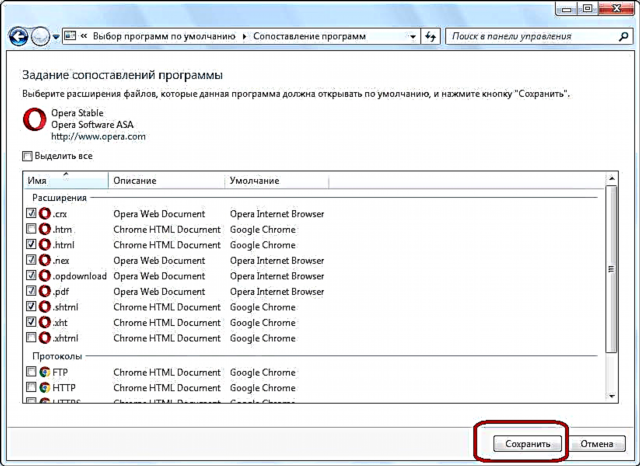
Эми Opera өзү тандап алган файлдар жана протоколдор үчүн демейки программа болуп калат.
Көрүнүп тургандай, Opera программасынын өзүндө демейки браузердин тапшырмасын блоктосоңуз да, кырдаалды башкаруу панели аркылуу оңдоо кыйын эмес. Мындан тышкары, бул жерде сиз браузер тарабынан демейки боюнча ачылган файлдардын жана протоколдордун тапшырмаларын так аткарсаңыз болот.











